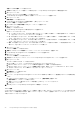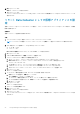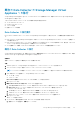Install Guide
Table Of Contents
13. 終了 をクリックします。
確認ダイアログボックスが表示されます。
14. はい をクリックします。
プライマリ Data Collector のセットアップが完了すると、Data Collector が再起動されて、Unisphere Central のログインページが
表示されます。
リモート Data Collector としての仮想アプライアンスの設
定
仮想アプライアンスをリモート Data Collector として設定し、プライマリ Data Collector にアクセスできなくなった場合に、災害復
旧用に使用できます。
前提条件
仮想アプライアンス を展開する必要があります。
手順
1. ウェブブラウザで、https://
仮想アプライアンス
IP
アドレス
/ui/ にアクセスします。
メモ: ウェブブラウザの設定によっては、セキュリティアラートを確認して、続行しなければならない場合があります。
2. 次の一時的なユーザーを使用して、Storage Manager にログインします。
● ユーザー名:config
● パスワード:dell
Data Collector 初期セットアップ ウィザードの はじめに ページが表示されます。
3. 次へ をクリックします。
4. リモート Data Collector として設定 ラジオボタンを選択します。
5. プライマリ Data Collector に関する次の情報を指定します。
a. サーバ フィールドに、プライマリ Data Collector のホスト名または IP アドレスを入力します。
b. Web Server ポート フィールドに、プライマリ Data Collector ウェブサービスのポート番号を入力します。
デフォルトポートは 3033 です。
c. ユーザー名 フィールドに、プライマリ Data Collector の管理者ユーザーのユーザー名を入力します。
d. パスワード フィールドに、プライマリ Data Collector の管理者ユーザーのパスワードを入力します。
e. タイムゾーン ドロップダウンメニューから、プライマリ Data Collector のタイムゾーンを選択します。
6. 次へ をクリックします。
ポート ページが表示されます。
7. サービスのポート番号を変更する方法、またはサービスを有効 / 無効にする方法:
a. 変更するサービスを選択し、編集 をクリックします。
ポートの編集 ダイアログボックスが開きます。
b. サービスのポート番号を変更するには、ポート フィールドに異なるポート番号を入力します。
c. サービスを有効または無効にするには、有効 チェックボックスを選択または選択解除します。
d. OK をクリックします。
8. 次へ をクリックします。
サマリ ページが表示されます。
9. サマリ ページの情報を確認します。
10. 終了 をクリックします。
確認ダイアログボックスが表示されます。
11. はい をクリックします。
リモート Data Collector のセットアップが完了すると、Data Collector が再起動されて、Unisphere Central のログインページが表
示されます。
26 Storage Manager Virtual Appliance の導入と設定